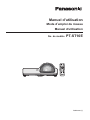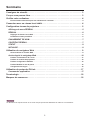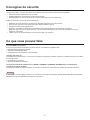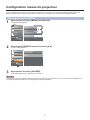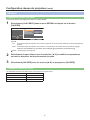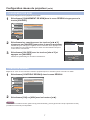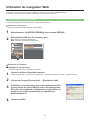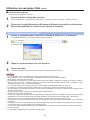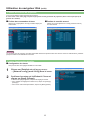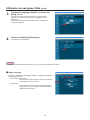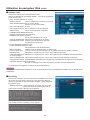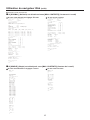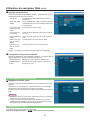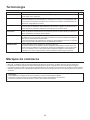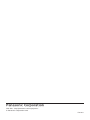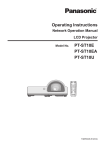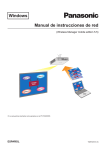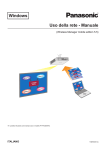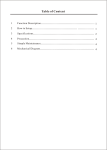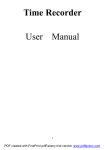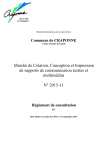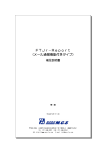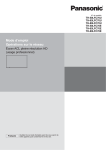Download Manuel d`utilisation PT
Transcript
Manuel d'utilisation
Mode d’emploi du réseau
Manuel d'utilisation
No. de modèle
PT-ST10E
AUTO
SETUP
MENU
RETURN
ENTER
FREEZE
COMPUTER
AV
MUTE
VIDEO
DEFAULT FUNCTION
INDEX- WIN.
DIGITAL ZOOM
VOLUME
TQBH0228 (F)
Sommaire
Consignes de sécurité · · · · · · · · · · · · · · · · · · · · · · · · · · · · · · · · · · · · · · · · · · · · · · · · · · 3
Ce que vous pouvez faire· · · · · · · · · · · · · · · · · · · · · · · · · · · · · · · · · · · · · · · · · · · · · · · · 3
Vérifiez votre ordinateur· · · · · · · · · · · · · · · · · · · · · · · · · · · · · · · · · · · · · · · · · · · · · · · · · 4
Environnement nécessaire pour les ordinateurs à connecter· · · · · · · · · · · · · · · · · · · · · · · · · · · · · · · · · · 4
Connexion avec un réseau local câblé· · · · · · · · · · · · · · · · · · · · · · · · · · · · · · · · · · · · · 4
Configuration réseau du projecteur · · · · · · · · · · · · · · · · · · · · · · · · · · · · · · · · · · · · · · · 5
Affichage du menu RÉSEAU· · · · · · · · · · · · · · · · · · · · · · · · · · · · · · · · · · · · · · · · · · · · · · · · · 5
RÉSEAU· · · · · · · · · · · · · · · · · · · · · · · · · · · · · · · · · · · · · · · · · · · · · · · · · · · · · · · · · · · · · · · · · · 6
Réglages de réseau local câblé· · · · · · · · · · · · · · · · · · · · · · · · · · · · · · · · · · · · · · · · · · · · · · · · · · · · · · · · · · · 6
Paramètres réseau par défaut· · · · · · · · · · · · · · · · · · · · · · · · · · · · · · · · · · · · · · · · · · · · · · · · · · · · · · · · · · · · 6
CHANGEMENT DE NOM· · · · · · · · · · · · · · · · · · · · · · · · · · · · · · · · · · · · · · · · · · · · · · · · · · · · · 7
CONTRÔLE RÉSEAU · · · · · · · · · · · · · · · · · · · · · · · · · · · · · · · · · · · · · · · · · · · · · · · · · · · · · · · 7
STATUT· · · · · · · · · · · · · · · · · · · · · · · · · · · · · · · · · · · · · · · · · · · · · · · · · · · · · · · · · · · · · · · · · · · 8
INITIALISE· · · · · · · · · · · · · · · · · · · · · · · · · · · · · · · · · · · · · · · · · · · · · · · · · · · · · · · · · · · · · · · · 8
Utilisation du navigateur Web · · · · · · · · · · · · · · · · · · · · · · · · · · · · · · · · · · · · · · · · · · · · 9
Avant d'utiliser le contrôle Web· · · · · · · · · · · · · · · · · · · · · · · · · · · · · · · · · · · · · · · · · · · · · · · · · · · · · · · · · · · 9
Accès depuis le navigateur Web· · · · · · · · · · · · · · · · · · · · · · · · · · · · · · · · · · · · · · · · · · · · · 10
Fenêtre d’informations de l’écran· · · · · · · · · · · · · · · · · · · · · · · · · · · · · · · · · · · · · · · · · · · · · · · · · · · · · · · ·
Fenêtre de contrôle du projecteur· · · · · · · · · · · · · · · · · · · · · · · · · · · · · · · · · · · · · · · · · · · · · · · · · · · · · · · ·
Fenêtre Configuration détaillée· · · · · · · · · · · · · · · · · · · · · · · · · · · · · · · · · · · · · · · · · · · · · · · · · · · · · · · · · ·
Fenêtre Modifier le mot de passe · · · · · · · · · · · · · · · · · · · · · · · · · · · · · · · · · · · · · · · · · · · · · · · · · · · · · · · ·
Changement de langue· · · · · · · · · · · · · · · · · · · · · · · · · · · · · · · · · · · · · · · · · · · · · · · · · · · · · · · · · · · · · · · · ·
11
12
12
16
16
Utilisation du protocole PJLink· · · · · · · · · · · · · · · · · · · · · · · · · · · · · · · · · · · · · · · · · · 17
Commandes applicables · · · · · · · · · · · · · · · · · · · · · · · · · · · · · · · · · · · · · · · · · · · · · · · · · · · 17
Terminologie · · · · · · · · · · · · · · · · · · · · · · · · · · · · · · · · · · · · · · · · · · · · · · · · · · · · · · · · · 18
Marques de commerce· · · · · · · · · · · · · · · · · · · · · · · · · · · · · · · · · · · · · · · · · · · · · · · · · 18
Remarque
Les illustrations et captures d’écran de ce mode d’emploi peuvent être différentes de celles sur votre ordinateur.
2
Consignes de sécurité
Lorsque vous utilisez ce produit, des failles de sécurité du type décrit ci-dessous peuvent être exploitées.
•• Fuite d’informations personnelles via ce produit
•• Utilisation illégale de ce produit par un tiers mal intentionné
•• Endommagement ou arrêt de fonctionnement de ce produit par un tiers mal intentionné
Veillez à prendre des mesures de sécurité suffisantes.
•• Définissez des mots de passe et retreignez les utilisateurs disposant d’un accès autorisé.
•• Assurez-vous que votre mot de passe est le plus difficile possible à deviner.
•• Changez le mot de passe régulièrement.
•• Panasonic Corporation et ses filiales ne demandent jamais directement leur mot de passe à leurs clients.
Ne donnez pas votre mot de passe même s’il vous est demandé directement par un tiers se présentant en tant que
Panasonic Corporation
•• Utilisez toujours un réseau disposant d’une protection telle qu’un pare-feu.
Ce que vous pouvez faire
<Contrôle WEB> (Voir page 9)
Vous pouvez procéder aux opérations suivantes lorsque vous utilisez la navigateur Web.
•• Paramétrage et réglage du projecteur
•• Affichage du statut du projecteur
•• Configuration pour la transmission des messages
<PJLink> (Voir page 17)
Compatible avec PJLink Classe 1. Vous pouvez procéder aux opérations suivantes à partir d’un ordinateur lorsque vous utilisez
le protocole PJLink.
•• Paramétrage du projecteur
•• Demande du statut du projecteur
<Contrôle de commande> (Référez-vous à SERIAL «TERMINAL» (TERMINAL DE SÉRIE) dans les Informations
techniques du manuel de base.)
Vous pouvez contrôler le projecteur depuis un ordinateur en utilisant les commandes de contrôle des terminaux de série.
Remarque
Si vous utilisez «contrôle WEB», «PJLink» ou «contrôle de commande» Activer [ON], le [NETWORK CONTROL] [CONTRÔLE
RÉSEAU] dans le menu RÉSEAU du projecteur. (Voir page 7)
3
Vérifiez votre ordinateur
Environnement nécessaire pour les ordinateurs à connecter
•• Tout d'abord, vérifiez votre ordinateur pour voir s’il a ou non une fonction de réseau local (LAN) câblé.
LAN : “Terminologie” (Voir page 18)
•• Avant de connecter l'ordinateur au projecteur, assurez-vous de vérifiez les paramètres suivants.
Vérification 1 Pour le câble LAN
•• Le câble est-il connecté correctement ?
•• Utilisez du câble LAN qui est compatible avec la catégorie 5 ou plus.
Vérification 2 Réglages de réseau local câblé
<Ordinateur à fonction de réseau local câblé intégrée>
•• Votre réseau local câblé est-il activé ?
<Ordinateur sans fonction de réseau local câblé intégrée>
•• Votre adaptateur de réseau local câblé est-il correctement reconnu sur le réseau ?
•• Votre adaptateur de réseau local câblé est-il activé ?
•• Installez d’abord le pilote d’adaptateur de réseau local câblé.
Pour plus de détails sur la façon d’installer le pilote, reportez-vous aux instructions qui accompagnent l’adaptateur de
réseau local câblé.
Vérification 3 Pour WebBrowser
•• Pour utiliser le contrôle WEB il faut WebBrowser.
•• SE compatible : Windows XP/Windows Vista/Windows 7, Mac OS X v10.4/v10.5/v10.6
•• WebBrowser compatible : Internet Explorer 6.0/7.0/8.0, Safari 2.0/3.0/4.0
Remarque
Ne pas toucher la borne LAN ou la partie métallique du câble LAN, l’électricité statique pourrait se décharger de votre main
(corps), entraînant un dysfonctionnement.
Connexion avec un réseau local câblé
La connexion peut être établie avec un réseau local câblé. Cependant, confirmez auprès de l’administrateur du système les
paramètres du réseau avant de procéder à des modifications.
11
22
Mettez l’ordinateur sous tension.
Effectuez le réglage réseau conformément aux indications de l’administrateur
système.
Si les réglages du projecteur sont les réglages par défaut (Voir page 6), l’ordinateur peut être utilisé avec les réglages
réseau suivants.
ADRESSE IP
192.168.10.101
MASQUE SOUS-RÉSEAU
255.255.255.0
PASSERELLE PAR DÉFAUT
192.168.10.1
4
Configuration réseau du projecteur
Lors de l’établissement d’une connexion entre un ordinateur et un projecteur avec des réglages différents des réglages par
défaut, procédez comme indiqué ci-dessous pour afficher le menu requis lors du changement des réglages initiaux.
Affichage du menu RÉSEAU
11
Appuyez sur le bouton [MENU] du projecteur.
Le menu principal apparaît.
IMAGE
MODE IMAGE
POSITION
CONTRASTE
㧙
㧗
LANGAGE
LUMINOSITÉ
㧙
㧗
COULEUR
㧙
㧗
TEINTE
㧙
㧗
DÉTAIL
㧙
㧗
OPTION D'AFFICHAGE
RÉGLAGE PROJECTEUR
SÉCURITÉ
TEMPÉRATURE DE COULEUR
RÉSEAU
DAYLIGHT VIEW
RETOUR
SÉLECTION
RÉDUCTION DE BRUIT
SYSTÈME-TV
DYNAMIQUE
DÉFAUT
AUTOMATIQUE
NON
AUTOMATIQUE
VALIDER
FONCTION
22
Sélectionnez [RÉSEAU] avec les boutons [▲▼].
Le menu réseau apparaît.
IMAGE
LAN CÂBLÉ
POSITION
CHANGEMENT DE NOM
LANGAGE
CONTRÔLE RÉSEAU
OPTION D'AFFICHAGE
RÉGLAGE PROJECTEUR
OUI
STATUT
INITIALISE
SÉCURITÉ
RÉSEAU
SÉLECTION
RETOUR
VALIDER
FONCTION
33
Appuyez sur le bouton [VALIDER].
Vous pouvez sélectionner un élément du sous-menu.
Remarque
Si un élément n’est pas ajustable, l’élément correspondant de l’écran ne s’affichera pas, et si une fonction est inutilisable vous
ne pourrez pas l’exécuter même si vous appuyez sur le bouton [VALIDER].
5
Configuration réseau du projecteur (suite)
RÉSEAU
Réglages de réseau local câblé
Vous pouvez effectuer des réglages de réseau local câblé détaillés.
11
Sélectionnez [LAN CÂBLÉ] dans le menu RÉSEAU et cliquez sur le bouton
[VALIDER].
SETUP DÉTAILLÉ CÂBLE
NON
DHCP
SÉLECTION
ADRESSE IP
192.168. 11.100
MASQUE SOUS-RÉSEAU
255.255.255.
PASSERELLE PAR DÉFAUT
192.168. 10. 1
0
ANNULER
VALIDER
ANNULER
DHCP :
OUI :
Si le réseau auquel le projecteur est connecté comprend un serveur DHCP, l’adresse IP est automatiquement
obtenue.
NON : Si le réseau auquel le projecteur est connecté ne comprend pas de serveur DHCP, procédez au réglage
additionnel de [ADRESSE IP ], [MASQUE SOUS-RÉSEAU ] et [PASSERELLE PAR DÉFAUT ].
DHCP : “Terminologie” (Voir page 18)
22
Sélectionnez chaque élément avec les touches [▲▼] et modifiez les paramètres
suivant les directives de fonctionnement du menu.
33
Sélectionnez [VALIDER] avec les touches [▲▼] et appuyez sur [VALIDER].
Paramètres réseau par défaut
Les paramètres suivants sont définis avant que le projecteur ne quitte l'usine.
DHCP
NON
ADRESSE IP
192.168.10.100
MASQUE SOUS-RÉSEAU
255.255.255.0
PASSERELLE PAR DÉFAUT
192.168.10.1
6
Configuration réseau du projecteur (suite)
CHANGEMENT DE NOM
Vous pouvez changer le nom du projecteur sur le réseau.
11
Sélectionnez [CHANGEMENT DE NOM] dans le menu RÉSEAU et appuyez sur la
touche [VALIDER].
IMAGE
LAN CÂBLÉ
POSITION
CHANGEMENT DE NOM
CONTRÔLE RÉSEAU
LANGAGE
OPTION D'AFFICHAGE
RÉGLAGE PROJECTEUR
OUI
STATUT
INITIALISE
SÉCURITÉ
RÉSEAU
RETOUR
SÉLECTION
VALIDER
FONCTION
22
33
Sélectionnez les caractères avec les touches [◄►▲▼]
et appuyez sur [VALIDER] pour entrer le nom du projecteur.
CHANGEMENT DE NOM
******
Sélectionnez [SUP. TOUT] pour supprimer tous les caractères saisis. Appuyez sur le
bouton [DEFAULT] de la télécommande pour effacer une lettre sélectionnée par le
curseur dans la zone d’entrée.
A
N
a
n
Sélectionnez [VALIDER] avec les touches [◄►▲▼] et
appuyez sur [VALIDER].
! " # $ % & ’ * + - / = ? @ / ^
_ ` | ~ ( ) < > [ ] { } , . : ;
Sélectionnez [ANNULER] pour annuler les modifications.
B
O
b
o
C
P
c
p
D
Q
d
q
E
R
e
r
F
S
f
s
G
T
g
t
H
U
h
u
I
V
i
v
J
W
j
w
K
X
k
x
L
Y
l
y
M
Z
m
z
1 2 3 4 5 6 7 8 9 0 ESPACE
VALIDER
SÉLECTION
SUPPR.
ANNULER
RETOUR
VALIDER
CONTRÔLE RÉSEAU
Réglez-le sur «OUI» si vous souhaitez contrôler le projecteur depuis un ordinateur qui est connecté à un réseau.
11
Sélectionnez [CONTRÔLE RÉSEAU] dans le menu RÉSEAU.
IMAGE
LAN CÂBLÉ
POSITION
CHANGEMENT DE NOM
CONTRÔLE RÉSEAU
LANGAGE
OPTION D'AFFICHAGE
RÉGLAGE PROJECTEUR
OUI
STATUT
INITIALISE
SÉCURITÉ
RÉSEAU
SÉLECTION
RETOUR
FONCTION
22
Sélectionnez [OUI] ou [NON] avec les boutons [◄►].
Remarque
Si vous activez Contrôle du réseau, [Web control] (Commande Web), [ PJLink] (Protocole PJLink) et [Command control]
(Contrôle de commande) sont disponibles.
7
SUP. TOUT
Configuration réseau du projecteur (suite)
STATUT
Vos paramètres actuels apparaissent.
Sélectionnez [STATUS] dans le menu RÉSEAU et appuyez sur la touche [VALIDER].
IMAGE
LAN CÂBLÉ
POSITION
CHANGEMENT DE NOM
CONTRÔLE RÉSEAU
LANGAGE
OPTION D'AFFICHAGE
RÉGLAGE PROJECTEUR
OUI
STATUT
INITIALISE
SÉCURITÉ
RÉSEAU
RETOUR
SÉLECTION
VALIDER
FONCTION
Les statuts suivants apparaissent.
RÉSEAU
DHCP
“OUI” - “NON”
ADRESSE IP
(Voir page 6)
MASQUE SOUS-RÉSEAU
(Voir page 6)
PASSERELLE PAR DÉFAUT
(Voir page 6)
ADRESSE MAC
—
ADRESSE MAC : «glossaire» (Voir page 18)
INITIALISE
Vous pouvez réinitialiser au réglage d’usine du projecteur le réglage du réseau.
11
Sélectionnez INITIALISE dans le menu RÉSEAU et appuyez sur la touche [VALIDER].
IMAGE
LAN CÂBLÉ
POSITION
CHANGEMENT DE NOM
CONTRÔLE RÉSEAU
LANGAGE
OPTION D'AFFICHAGE
RÉGLAGE PROJECTEUR
OUI
STATUT
INITIALISE
SÉCURITÉ
RÉSEAU
SÉLECTION
RETOUR
VALIDER
Remarque
L'entrée du mot de passe est demandée si [MOT DE PASSE] est activé [OUI] dans le menu «
22
Sélectionnez [VALIDER] avec les boutons [◄►], puis
appuyez sur le bouton [VALIDER].
SÉCURITÉ».
INITIALISE
INITIALISATION
VALIDER
SÉLECTION
8
ANNULER
RETOUR
VALIDER
Utilisation du navigateur Web
Commandez un projecteur via le navigateur WEB d’un ordinateur. Il est appelé “COMMANDE WEB”.
(L’exemple ci-dessous décrit une situation où Microsoft Internet Explorer est utilisé.)
Avant d'utiliser le contrôle Web
Connecter le projecteur à un ordinateur avec un câble LAN. (Voir page 4)
Paramètres du projecteur
[OUI] le [CONTRÔLE RÉSEAU] dans le menu RÉSEAU.
11
22
Sélectionnez le [CONTRÔLE RÉSEAU] dans le menu RÉSEAU.
Sélectionnez [OUI] avec les touches [◄►].
OUI : Active le contrôle sur WebBrowser.
NON : Désactive le contrôle sur WebBrowser.
IMAGE
LAN CÂBLÉ
POSITION
CHANGEMENT DE NOM
CONTRÔLE RÉSEAU
LANGAGE
OPTION D'AFFICHAGE
RÉGLAGE PROJECTEUR
OUI
STATUT
INITIALISE
SÉCURITÉ
RÉSEAU
SÉLECTION
RETOUR
FONCTION
Paramètres de l’ordinateu
Réglages de serveur Proxy
Annulez les réglages proxy du navigateur Web utilisé.
11
22
33
44
Ouvrez la fenêtre <Propriétés Internet>.
Cliquez sur [Démarrer] → [Panneau de configuration] → [Connexions réseau et Internet] → [Options Internet].
Cliquez sur l’onglet [Connexions] → [Paramètres LAN].
Si [Utiliser un serveur proxy pour votre réseau local] (Use
a proxy server for your LAN) est coché, décochez la case.
Si la case [Use automatic configuration script] (Utiliser un
script de connexion automatique) est sélectionnée,
désélectionnez-la.
Cliquez sur [OK].
9
Utilisation du navigateur Web (suite)
Activation de JavaScript
Si JavaScript a été désactivé, activez-le.
11
Ouvrez la fenêtre <Propriétés Internet>.
22
Cliquez sur l'onglet [Sécurité] et définissez le [Niveau de sécurité] ou sélectionnez
[Niveau personnalisé] et cochez la case [Activer le scénario].
Cliquez sur [Démarrer] → [Panneau de configuration] → [Connexions réseau et Internet] → [Options Internet].
Accès depuis le navigateur Web
11
Lancez le navigateur Web et saisissez l'adresse IP définie pour le projecteur.
Le navigateur Web démarre et la fenêtre d’authentification apparaît.
http://10.69.104.56
<Fenêtre du haut>
22
33
Tapez le nom d’utilisateur et le mot de passe.
Cliquez sur [OK].
La fenêtre <Monitored information> (Informations de contrôle) apparaît. (Voir page 11)
Remarques
•• Le nom d’utilisateur et le mot de passe par défaut (réglage d’usine) sont les suivants :
Nom d’utilisateur : user1 (avec les privilèges d’utilisateur de admin1 (privilèges d’administrateur))
Mot de passe : panasonic (en minuscules)
•• L’administrateur a l’autorité pour un accès complet à toutes les fonctionnalités. L'utilisateur a l'autorité pour accéder à « Status »
(«État»), “Projector control” «Contrôle du projecteur» et “Change password” «Modifier le mot de passe». (l'utilisateur n'a pas
d’autorité pour accéder à la « Configuration détaillée.»)
•• Le mot de passe utilisé dans cette page sert à l’accès à la fenêtre de COMMANDE WEB. (Voir page 16)
•• Le système se verrouille pendant quelques minutes si un mot de passe incorrect est saisi trois fois de suite.
•• Si vous initialisez la configuration du réseau, le mot de passe est réinitialisé à «Panasonic». Modifier le mot de passe à un qui
vous soit plus approprié.
•• Assurez-vous que votre mot de passe est le plus difficile possible à deviner.
•• Changez le mot de passe régulièrement.
•• Si vous avez oublié le mot de passe, effectuez [Initialization] (Initialisation) dans le menu RÉSEAU du projecteur (Voir page 8),
et définissez un nouveau mot de passe dans la fenêtre Modifier le mot de passe de votre WebBrowser. (Voir page 16)
•• Panasonic Corporation et ses filiales ne demandent jamais directement leur mot de passe à leurs clients.
Ne donnez pas votre mot de passe même s’il vous est demandé directement par un tiers se présentant en tant que Panasonic
Corporation.
•• Le fenêtre du haut peut ne pas apparaître avec certains WebBrowser. Il faut alors redémarrer le navigateur Web ou appuyer
sur les touches [Ctrl] + [R], par exemple, pour actualiser l’écran.
•• La connexion ne peut pas être établie pendant que WebBrowser est configuré sur l’accès à distance. Annulez le paramètre
•• d’accès à distance.
•• Le démarrage du WebBrowser peut prendre un certain temps.
10
Utilisation du navigateur Web (suite)
Fenêtre d’informations de l’écran
Cette page indique l’état du projecteur.
Pour accéder à cette page à partir d'autres pages, cliquez sur [Status] (Statut) dans le menu principal (à gauche de la fenêtre).
État du projecteur
Cliquez sur l’onglet [Projector status] (Informations du
statut) sur cette fenêtre.
Configuration détaillée
Cliquez sur l’onglet [Network status] (Statut du réseau) sur
cette fenêtre.
Remarque
Les informations de l’écran sont actualisées sur base d’intervalles fixes. Les informations actuelles peuvent cependant être
visualisées en cliquant sur [View] (Affichage) → [Refresh] (Actualiser).
Si [SELF TEST Error (Detail)] (Erreur d’autodiagnostic
(Détail)) apparaît sur la fenêtre des informations de
contrôle, cliquez dessus pour voir le détail des erreurs.
Si [FAILED] (Échoué) apparaît
Élément
Description
MAIN CPU BUS (BUS CPU PRINCIPAL) Il y a un problème avec un circuit du microcontrôleur. Contactez votre revendeur.
FAN (VENTILATEUR)
Il y a un problème avec le ventilateur ou le circuit d’entraînement du ventilateur.
Contactez votre revendeur.
INPUT AIR TEMPERATURE
La température de l'air d'entrée est élevée. Le projecteur est probablement utilisé dans un
(TEMPÉRATURE AIR D'ENTRÉE) environnement où la température est élevée, par exemple à proximité d'un équipement de chauffage.
OUTPUT AIR TEMPERATURE
La température autour de la lampe est élevée. La sortie d'air est probablement bouchée.
(TEMPÉRATURE AIR DE SORTIE)
LAMP REMAIN TIME (DURÉE VIE LAMPE) La lampe a été utilisée plus longtemps que sa durée de vie utile. Il est temps de la remplacer.
LAMP STATUS (STATUT LAMPE) La lampe n’a pas pu être allumée.
Laissez refroidir l’ampoule de la source de lumière, puis mettez le projecteur sous tension.
INPUT AIR TEMP.SENSOR
Il y a un problème avec le capteur de température de l’entrée d’air. Contactez votre revendeur.
(CAPTEUR TEMP. AIR D’ENTRÉE)
OUTPUT AIR TEMP.SENSOR
Il y a un problème avec le capteur de température de la sortie d’air. Contactez votre revendeur.
(CAPTEUR TEMP. AIR DE SORTIE)
BATTERY (BATTERIE)
La batterie doit être remplacée. Contactez votre revendeur.
FILTRE À AIR
Le filtre restant est bas.
Pour en savoir plus reportez-vous au manuel de base.
11
Utilisation du navigateur Web (suite)
Fenêtre de contrôle du projecteur
Vous pouvez effectuer divers réglages de projecteur.
Si vous venez d’une autre page, cliquez sur [Projector control] (Contrôle du projecteur) dans le menu principal (À la
gauche de la fenêtre).
Fenêtre des commandes de base
Cliquez sur l’onglet [Basic control] (Contrôle simple) sur
cette fenêtre.
Fenêtre de contrôle avancé
Cliquez sur l’onglet [Advanced control] (Contrôle avancé)
sur cette fenêtre.
Remarque
La connexion avec le projecteur peut être impossible directement après la mise sous tension. Dans une telle situation, patientez
quelques instants avant d’établir la connexion.
Fenêtre Configuration détaillée
Configuration du réseau
Vous pouvez faire des réglages détaillés du LAN câblé.
11
Cliquez sur [Detailed set up] (Réglage détaillé)
→ [Network config] (work config) dans le menu.
22
Confirmer les notes qui s'affichent à l'écran et
cliquez sur [Next] (Suivant).
La fenêtre de réglage apparaît, indiquant les réglages actuels.
•• Pour modifier les réglages de réseau local, cliquez sur [Change]
(Changer).
•• Pour revenir à la fenêtre précédente, cliquez sur [Back] (Retour).
12
Utilisation du navigateur Web (suite)
33
Terminez les réglages détaillés et cliquez sur
[Next] (Suivant).
44
Cliquez sur [Submit] (Soumettre).
Lorsque vous cliquez sur [Next] (Suivant), la page suivante
apparaît vous permettant de terminer les réglages selon vos
préférences.
Une fois tous les éléments nécessaires saisis, une fenêtre de
confirmation apparaît.
Les réglages sont enregistrés.
Remarque
Si vous avez modifié les paramètres LAN en cours, vous risquez de perdre la connexion.
Régler l’horloge
Cliquez sur [Detailed set up] (Réglage détaillé) → [Adjust clock] (Régler
l’horloge) dans le menu.
Time zone (Fuseau horaire) :
Sélectionnez le fuseau horaire et cliquez sur [Set time
zone] (Régler le fuseau horaire).
Time (Heure) :
Entrez la date et l’heure actuelle dans [Date] (Date)
et [Time] (Heure), puis cliquez sur [Set date and time]
(Régler la date et l’heure).
13
Utilisation du navigateur Web (suite)
Réglage e-mail
Vous pouvez indiquer deux destinataires de l’e-mail.
Cliquez sur [Detailed set up] (Réglage détaillé) → [E-mail set up] (Réglage
e-mail) dans le menu.
•• [MAIL SERVER] (Serveur de courrier)
ENABLE (Activer) :
Active ou désactive la transmission par e-mail.
SMTP SERVER NAME (Nom du serveur SMTP) :
Entrez le nom du serveur SMTP.
•• [MAIL OPTION] (Option d’e-mail)
MAIL FROM (E-mail de) : Entrez l’adresse e-mail de l’expéditeur.
MEMO (Mémo) :
Entrez une description de l’expéditeur.
•• [TEMPERATURE WARNING SET UP]
(Réglage d’avertissement de température)
MINIMUM TIME (Durée minimum) :
Entrez l’intervalle d’envoi de l’e-mail.
INPUT AIR TEMPERATURE Sélectionnez la température du capteur
(Température de l’air d’entrée) : d’entrée à partir de laquelle un message
d’avertissement sera envoyé.
•• [E-MAIL ADDRESS] (Adresse e-mail)
E-MAIL ADDRESS (Adresse e-mail) :
Entrez l’adresse e-mail des destinataires.
MAIL CONTENTS
Modifiez le type de message selon vos préférences.
(Contenu de l’e-mail) : Lorsque vous envoyez des messages sur un portable, sélectionnez “SIMPLE” (Simple).
ERROR (Erreur) :
Sélectionnez ON (Marche) pour envoyer des e-mails en cas d’erreur.
LAMP RUNTIME (Durée Sélectionnez ON (Marche) pour envoyer des e-mails lorsque “at REMAIN” (Restant) est atteint.
de vie de la lampe) :
INPUT AIR TEMPERATURE Sélectionnez ON (Marche) pour envoyer des e-mails lorsque la température définie sur
(Température de l’air d’entrée) : [TEMPERATURE WARNING SET UP] (Réglage d’avertissement de température) est dépassée.
PERIODIC REPORT (Rapport périodique) :
Envoyer un message avec le statut du projecteur à la date et l’heure sélectionnées.
Les paramètres sont appliqués en cliquant sur [Submit] (Soumettre).
Remarque
Consultez votre administrateur système en ce qui concerne les paramètres de l’ADRESSE COURRIELLE et du SERVEUR DE
COURRIELS.
Essai Ping
Vous pouvez confirmer si une connexion réseau est établie avec le serveur
de courrier, le serveur POP, le serveur de noms de domaine DNS etc.
Cliquez sur [Detailed set up] (Configuration détaillée) → [Ping test ][essai
Ping] dans le menu.
Saisissez l’adresse IP : Tapez l'adresse IP du serveur que vous voulez
tester, puis cliquez sur [Submit] (Soumettre).
Si la connexion réussit, l'affichage suivant apparaît.
Si la connexion échoue, l'affichage suivant apparaît.
14
Utilisation du navigateur Web (suite)
Example of email message sent
Si [NORMAL] (Normale) est sélectionné sous [MAIL CONTENTS] (Contenu de l’e-mail)
Si vous avez effectué les réglages d’e-mail
Si une erreur survient
=== Panasonic projector report(ERROR) ===
Projector Type : ST10
Serial No : D234567AB
----- check system -----
MAIN CPU BUS [ FAILED ]
FAN [ OK ]
INPUT AIR TEMPERATURE [ OK ]
OUTPUT AIR TEMPERATURE [ OK ]
LAMP REMAIN TIME [ OK ]
LAMP STATUS [ OK ]
INPUT AIR TEMP.SENSOR [ OK ]
OUTPUT AIR TEMP.SENSOR [ OK ]
BATTERY [ OK ]
AIR FILTER [ OK ]
(Error code 80 00 00 00 10 00 00 00)
=== Panasonic projector report(CONFIGURE) ===
Projector Type : ST10
Serial No : D234567AB ----- E-mail setup data -----
TEMPERATURE WARNING SETUP MINIMUM TIME at [ 60] minutes interval INPUT AIR TEMPERATURE Over [ 38C / 100F ] ERROR [ ON ] LAMP RUNTIME [ ON ] at REMAIN [ 400] H LAMP RUNTIME [ ON ] at REMAIN [ 200] H INPUT AIR TEMPERATURE [ ON ] PERIODIC REPORT Sunday [ ON ] Monday [ ON ] Tuesday [ ON ] Wednesday [ ON ] Thursday [ ON ] Friday [ ON ] Saturday [ ON ] 00:00 [ ON ] 01:00 [ ON ] 02:00 [ ON ] 03:00 [ ON ] 04:00 [ ON ] 05:00 [ ON ] 06:00 [ ON ] 07:00 [ ON ] 08:00 [ ON ] 09:00 [ ON ] 10:00 [ ON ] 11:00 [ ON ] 12:00 [ ON ] 13:00 [ ON ] 14:00 [ ON ] 15:00 [ ON ] 16:00 [ ON ] 17:00 [ ON ] 18:00 [ ON ] 19:00 [ ON ] 20:00 [ ON ] 21:00 [ ON ] 22:00 [ ON ] 23:00 [ ON ] Input air temperature : 24 degC / 75 degF
Output air temperature : 26 degC / 78 degF
SET RUNTIME 79 H
LAMP ON 190 times
LAMP HIGH 0 H
LAMP REMAIN 2921 H
----- check system -----
MAIN CPU BUS [ OK ]
FAN [ OK ]
INPUT AIR TEMPERATURE [ OK ]
OUTPUT AIR TEMPERATURE [ OK ]
LAMP REMAIN TIME [ OK ]
LAMP STATUS [ OK ]
INPUT AIR TEMP.SENSOR [ OK ]
OUTPUT AIR TEMP.SENSOR [ OK ]
BATTERY [ OK ]
AIR FILTER [ OK ]
(Error code 00 00 00 00 00 00 00 00)
-------- Current status ---------
MAIN VERSION 0.22 NETWORK VERSION 0.01.00 LAMP STATUS LAMP=OFF
INPUT SIGNAL COMPUTER1 ---
0.00kHz / 0.00Hz
----- Wired Network configuration -----
DHCP Client OFF IP address 10.69.104.56
MAC address 00:0B:97:41:E3:16
Input air temperature : 24 degC / 75 degF
Output air temperature : 26 degC / 78 degF
SET RUNTIME 79 H
LAMP ON 190 times
LAMP HIGH 0 H
LAMP REMAIN 2921 H
Wed Mar 31 01:28:46 2010
----- Memo -----
st10
-------- Current status ---------
MAIN VERSION 0.22 NETWORK VERSION 0.01.00 LAMP STATUS LAMP=OFF
INPUT SIGNAL ----- Wired Network configuration -----
DHCP Client OFF IP address 10.69.104.56
MAC address 00:0B:97:41:E3:16
Wed Mar 31 00:53:42 2010
----- Memo -----
st10
Si [SIMPLE] (Simple) est sélectionné sous [MAIL CONTENTS] (Contenu de l’e-mail)
Si vous avez effectué les réglages d’e-mail
Si une erreur survient
Projector Type:
[ST10]
Serial No:
[]
Projector Type:
[ST10]
Serial No:
[]
--- E-mail setup data
-TEMP. WARNING SETUP
MINIMUM TIME :
at [ 60] minutes interval
INPUT AIR TEMP. :
Over [ 38C / 100F ]
-
ERROR [ON ] LAMP REMAIN [1000H]
LAMP REMAIN [ 999H]
INPUT TEMP. [ON ]
-PERIODIC REPORT Sun[ON ] Mon[ON ]
Tue[ON ] Wed[ON ]
Thu[ON ] Fri[ON ]
Sat[ON ]
00:00[ON ] 01:00[ON ]
02:00[ON ] 03:00[ON ]
04:00[ON ] 05:00[ON ]
06:00[ON ] 07:00[ON ]
08:00[ON ] 09:00[ON ]
10:00[ON ] 11:00[ON ]
12:00[ON ] 13:00[ON ]
14:00[ON ] 15:00[ON ]
16:00[ON ] 17:00[ON ]
18:00[ON ] 19:00[ON ]
20:00[ON ] 21:00[ON ]
22:00[ON ] 23:00[ON ]
--- check system
FAN [ OK ]
LAMP [ OK ]
TEMP. [ OK ]
FILTER [ OK ]
OTHER [ FAILED ]
Error code :
80 00 00 00
10 00 00 00
--- Tempurature
Input air:
24 C / 75 F
Output air:
26 C / 78 F
--- Lamp remain
LAMP 2921 H
----- Memo -----
st10
--- check system
FAN [ OK ]
LAMP [ OK ]
TEMP. [ OK ]
FILTER [ OK ]
OTHER [ OK ]
Error code :
00 00 00 00
00 00 00 00
--- Tempurature
Input air:
24 C / 75 F
Output air:
26 C / 78 F
--- Lamp remain
LAMP 2921 H
----- Memo -----
st10
15
Utilisation du navigateur Web (suite)
Réglage authentification
Cliquez sur [Detailed set up] (Réglage détaillé) → [Authentication set up]
(Réglage authentification) dans le menu.
Auth (Auth.) :
Modifiez la méthode d’authentification selon vos
préférences.
SMTP Auth (Auth.
SMTP) :
Pour l’authentification SMTP, modifiez la méthode
d’authentification que vous souhaitez utiliser selon
vos préférences.
Pop Server name
(Nom du serveur
POP) :
Entrez le nom du serveur POP.
User name (nom
d’utilisateur) :
Entrez le nom d’utilisateur pour le serveur SMTP
ou POP.
Password (Mot de
passe) :
Entrez le mot de passe pour le serveur SMTP ou
POP.
SMTP server port
(Port du serveur
SMTP) :
Entrez le numéro de port du serveur SMTP.
POP server port
(Port du serveur
POP) :
Entrez le numéro de port du serveur POP.
Lorsque vous cliquez sur [soumettre] les paramètres sont appliqués.
Configuration du port de commande
Cliquez sur [Détailed set up] [Configuration détailée] → [Command port set
up] [Configuration du port de commande] dans le menu.
COMMAND PORT
(COMMANDE DU
PORT) :
Spécifier un numéro de port à utiliser pour le
contrôle de commande et cliquez sur [Set port]
[Configurer le port].
Fenêtre Modifier le mot de passe
Réglages du mot de passe
Cliquez sur [Change password] (Modifier le mot de passe) dans le menu
principal.
Définissez un mot de passe pour accéder à la fenêtre de contrôle Web.
Entrez l’ancien mot de passe et le nouveau mot de passe.
Entrez le nouveau mot de passe dans [Retype] (Retaper) puis cliquez sur
[OK].
Remarques
•• Vous pouvez saisir un mot de passe comprenant jusqu’à 16 caractères
(majuscules ou minuscules) et symboles.
•• Lorsque vous vous connectez en tant qu'administrateur, vous pouvez
réinitialiser le nom d'utilisateur et le mot de passe (changement forcé) qui
est enregistré avec l'autorité d'administrateur/utilisateur.
Changement de langue
Permuter la langue de la fenêtre de contrôle Web.
Cliquez sur [English] (Anglais) / [
] (Japonais) sur le menu principal.
16
Utilisation du protocole PJLink
Les fonctions de réseau du projecteur sont conformes aux normes PJLink Classe 1, permettant les opérations suivantes à partir
d’un ordinateur en utilisant le protocole PJLink.
•• Paramétrage du projecteur
•• Demande du statut du projecteur
Remarque
Pour utiliser le protocole PJLink, ACTIVER [ON], le [NETWORK CONTROL] [CONTRÔLE RÉSEAU] dans le menu RÉSEAU du
projecteur. (Voir page 7)
Commandes applicables
Les commandes suivantes servent à contrôler le projecteur avec le protocole PJLink.
Commande
Détails du contrôle
Remarques
POWR
Contrôle de l’alimentation
Paramètres
0 = Attente
1 = Sous tension
POWR ?
Demande de statut
d’alimentation
Paramètres
0 = Attent
2 = Refroidissement
INPT
Changement d’entrée
INPT ?
Demande de changement
d’entrée
AVMT
Commande de l’obturateur
AVMT ?
Demande de l’état de
l’obturateur
1 = Sous tension
3 = Échauffement
Paramètres
11 = COMPUTER1 (Ordinateur1)
21 = VIDEO (Vidéo)
12 = COMPUTER2 (Ordinateur2)
22 = S-VIDEO (S-Vidéo)
Paramètres
30 = Obturateur désactivé
31 = Obturateur activé
ERST ?
Demande de statut d’erreur
Paramètres
1er octet : Indique les erreurs de ventilateur, un numéro de 0 à 2
2er octet : Indique les erreurs de lampe, un numéro de 0 à 2
3er octet : Indique les erreurs de température, un numéro de 0 à 2
4er octet : Fixé à 0
5er octet : Fixé à 0
6er octet : Indique les autres erreurs, un numéro de 0 à 2
Les numéros de 0 à 2 indiquent les états suivants
0 = Aucune erreur détectée
1 = Avertissement
2 = Error
LAMP ?
Demande de statut de la
lampe
Paramètres
1er numéro (1 - 5 chiffres) : Heures cumulées d’utilisation de la lampe
2er numéro : 0 = lampe éteinte; 1 = lampe allumée
INST ?
Demande de la liste des
changements d’entrée
Les valeurs suivantes sont retournées avec ce paramètre
“11 12 21 22”
NAME ?
Demande du nom du
projecteur
Retourne le nom défini dans “HOSTNAME” (Nom d’hôte), dans “NETWORK”
(Réseau)
Le “HOSTNAME” (Nom d’hôte) correspond au nom du projecteur défini
dans le projecteur lui-même.
INF1 ?
Demande du nom du
fabricant
Retourne “Panasonic”
INF2 ?
Demande du nom du modèle
Nom du projecteur utilisé.
INFO ?
Demande d’autres
informations
Retourne le numéro de version ou une identification semblable
CLSS ?
Demande d’informations sur
la classe
Retourne “1”
Authentification de sécurité PJLink
Le mot de passe utilisé pour PJLink est le même que celui que vous avez défini dans le contrôle WEB.
Configurer ceci sans préciser le mot de passe pour le contrôle WEB, si vous l'utilisez sans authentification.
Consultez le site Web de Japan Business Machine and Information System Industries Association pour plus de détails sur
les spécifications de PJLink.
L’adresse URL est http://pjlink.jbmia.or.jp/english/
17
Terminologie
Éléments
Description
Page
LAN
Abréviation de Local Area Network (Réseau local). Il s’agit d’un réseau relativement limité, tel
que le réseau d’une entreprise.
4
DHCP
Abréviation de Dynamic Host Configuration Protocol (Protocole DHCP). Cette fonction
affecte automatiquement des adresses IP à l’équipement connecté. Si un périphérique doté
de la fonction serveur DHCP est présent sur un réseau local, il affecte automatiquement les
adresses IP à l’équipement connecté.
6
Adresse IP
Le protocole Internet (IP) est un protocole de distribution des données. L’adresse
correspondant à la destination de la distribution des données s’appelle une adresse IP. Une
même adresse IP ne peut être utilisée qu’une seule fois sur un réseau local.
6
Masque de
sousréseau
Ce paramètre limite la plage des adresses IP affectées aux ordinateurs afin de diviser le
réseau en plusieurs sections durant une connexion TCP/IP. La valeur utilisée pour diviser le
réseau est appelée un masque de sous-réseau.
6
Passerelle par défaut Les appareils qui sont utilisés pour des normes réseaux différentes des vôtres. La passerelle
par défaut active une connexion avec d’autres réseaux en ajustant les différences bilatérales
telles que les protocoles de communication.
Si aucune passerelle n’est spécifiée pour l’adresse IP de la destination d’accès, les données
seront envoyées vers l’hôte défini en tant que passerelle par défaut.
6
ADRESSE MAC
8
Chaque adaptateur réseau possède son propre numéro d’ID.
Un numéro d’ID discret est attribué à chaque adaptateur réseau dans le monde entier. Ces
numéros d’ID sont utilisés pour l'échange de données entre adaptateurs. Ces numéros d’ID
sont une combinaison d'un nombre discret géré et attribué par l'IEEE à chaque fabricant
individuel et un numéro unique attribué à chaque adaptateur individuel par le fabricant.
Marques de commerce
•• Microsoft ® et Windows sont des marques déposées de Microsoft Corporation aux États-Unis et/ou dans d’autres pays.
•• PJLink est une marque déposée en attente d'enregistrement au Japon, aux États-Unis, dans d’autres pays et régions.
•• Les autres noms de société ou de produit qui apparaissent dans ce manuel sont des marques de commerce ou des marques
déposées appartenant à leurs propriétaires respectifs. Notez que les marques ® et TM ne sont pas reprises dans le texte de
ce manuel.
Remarques :
•• Toute utilisation ou reproduction de tout ou partie de ce manuel est strictement interdite.
•• Panasonic ne peut être tenue pour responsable d’effets résultant de l'utilisation de ce manuel.
•• Panasonic se réserve le droit de réviser le contenu de ce manuel sans préavis.
18
ヱㄏㄔㄐㄏㄊチヤㄐㄓㄑㄐㄓㄕㄊㄐㄏ
Web Site : http://panasonic.net/avc/projector/
© Panasonic Corporation 2010
F0710-0